Er is niets zo vervelend als een apparaat dat niet goed werkt en je weet niet hoe dat komt. Dan ga je zoeken op termen als Chromecast werkt niet en dat is precies waar ik antwoord op ga geven in dit artikel. Als je Chromecast niet werkt, zijn er een aantal stappen te doorlopen om dit op te lossen die ik in dit artikel zal bespreken.
Chromecast werkt niet, hoe los je dit op? De oplossing ligt vaak bij de wifi, zorg dus dat je met hetzelfde netwerk verbonden bent, maar ook updates kunnen het probleem fixen. Als laatste oplossing kun je de Chromecast resetten, waarna deze weer normaal moet werken.
Chromecast werkt niet
De term Chromecast werkt niet is natuurlijk een vrij ruim begrip, er kunnen meerdere dingen aan de hand zijn met dit kleine streamingapparaatje.
Daarom heb ik hieronder de oplossingen in chronologische volgorde gezet van minst ingrijpend naar wat rigoureuzere oplossingen.
Begin dus altijd bovenaan met checken of dit bij jou van toepassing is of wellicht al gewoon werkt. Hopelijk heb je na het lezen van dit artikel een werkende Chromecast, wel zo prettig natuurlijk.
Beginnen bij het begin: opnieuw opstarten
Het kan zomaar zijn dat je Chromecast niet werkt omdat hij vast hangt of er een ander ‘eenvoudig’ probleem is. Om dit uit te sluiten is de eerste stap eigenlijk vrij eenvoudig en dat is de Chromecast opnieuw opstarten.
Dit is een simpele handeling die jouw probleem wellicht al kan oplossen. Om dit te doen, trek je de Chromecast uit de TV (en eventueel stroom).
Wacht vervolgens een minuutje en erna plug je alles weer in: Dus de HDMI en eventueel de stroom.
Wacht vervolgens even als de Chromecast op aan het starten is en je ziet direct of hij het weer doet. Werkt hij? Mooi zo! Zo nee, ga dan verder naar de volgende stap.

Wifi is vaak de oorzaak
Om echt alles uit je Chromecast te halen, heb je wifi nodig en wat nu als deze niet goed werkt? Er zijn hier een aantal zaken die aan de hand kunnen zijn.
- De router/modem werken niet meer goed – herstart je modem/router
- Er is een storing bij je internetprovider. Meestal is dit eenvoudig op te zoeken via de storingssite van je internet provider
- Je bent verbonden met het verkeerde wifi-netwerk (dit is een veel voorkomende oorzaak)
Deze laatste wil ik even wat verder uitdiepen. Het kan namelijk zo zijn dat je smartphone, tablet of laptop verbonden is met een ander wifi-netwerk.
Als dit het geval is, zal de Chromecast niet altijd herkend worden. Zorg er dus voor dat beide met hetzelfde netwerk verbonden zijn.

✔ Bedienen met afstandsbediening + app
✔ Zeer betaalbaar
✔ Goede prijs- kwaliteitverhouding

✔ HDR 10+
✔ Android TV
✔ Afstands- bediening
✔ Wifi ac (2.4 en 5GHz)
Daarnaast kan het natuurlijk ook zo zijn dat jouw wifi simpelweg uit staat op je smartphone, tablet of laptop. Dan is het sowieso niet (altijd) mogelijk om verbinding te maken en is het logisch dat de Chromecast niet werkt.
Dit kan leiden tot een Chromecast die hapert bijvoorbeeld, erg vervelend!
De kans is vrij groot dat wifi de boosdoener is van jouw niet-werkende Chromecast, check het daarom dus altijd goed.
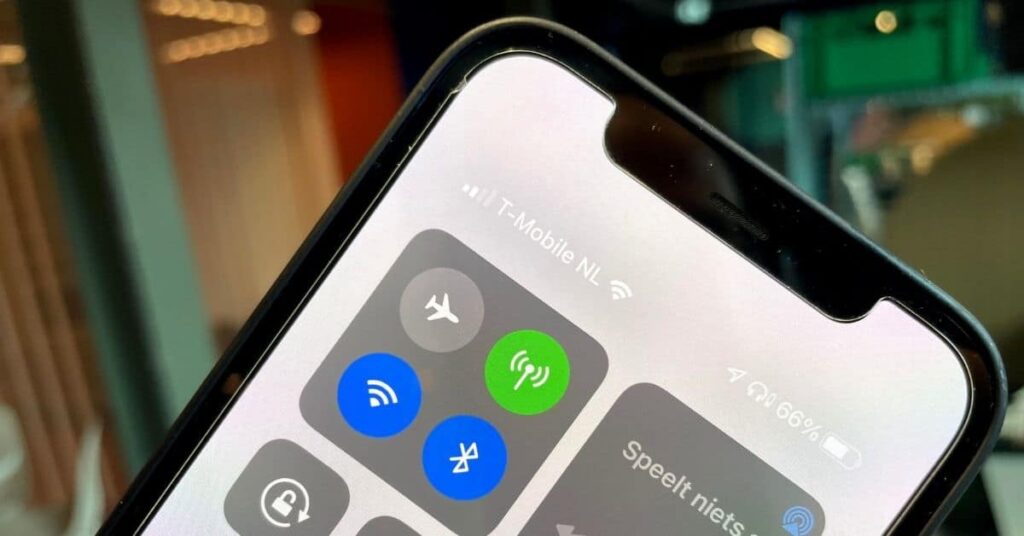
Smartphone, tablet of laptop opnieuw starten
Heb je alle wifi-issues uitgesloten, dan wil het ook nog wel eens helpen jouw apparaat waarmee je Chromecast bedient opnieuw op te starten.
Of dit nu je smartphone, tablet of laptop/pc is, start deze opnieuw op en probeer nogmaals of alles weer werkt.
Hou er ook hier – na het opstarten – rekening mee dat wifi geactiveerd is en weer op hetzelfde netwerk zit.
Installeer de laatste update
Als je cast vanaf je browser op de laptop of pc, dan is het wenselijk te kijken of deze volledig up-to-date is. Er worden vaak bugfixes uitgerold voor – in dit geval – Chrome, die mogelijk het probleem verhelpen.
Om deze update van Chrome uit te voeren op je pc of laptop volg je deze stappen:
- Open Chrome op je laptop/pc
- Klik op de drie puntjes rechtsboven in beeld
- Klik op ‘update Chrome’ (zie je dit niet staan, dan zit je op de laatste versie van Chrome)
- Klik vervolgens op herstarten
Nu is je browser weer volledig up-to-date en werkt de Chromecast mogelijk weer.
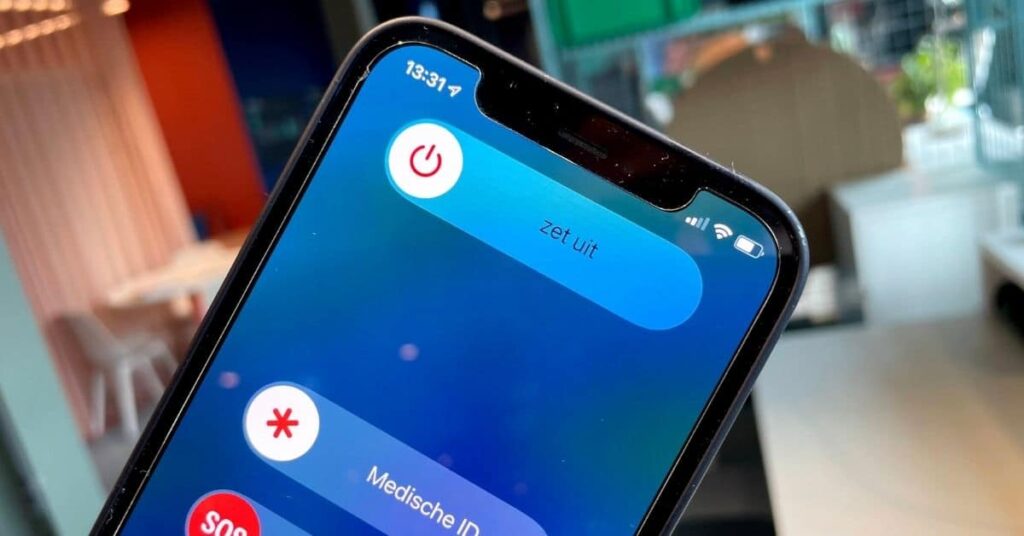
De meest ingrijpende optie: resetten
Als dit allemaal niet werkt, is de laatste optie om de Chromecast te resetten. Je zet het kleine apparaatje dan volledig terug naar de fabrieksinstellingen en dient deze dan ook weer opnieuw te installeren, uiteraard.
Het resetten van de Chromecast is relatief eenvoudig, maar voor elk model wel iets anders. Hieronder een beknopte uitleg, we hebben een uitgebreidere uitleg in onze Chromecast resetten gids.
- Zorg dat je Chromecast is aangesloten op de tv
- Druk de knop op de Chromecast (de positie hiervan verschilt per model) 25 seconden in
- Het lampje moet gaan knipperen/rood worden, vervolgens kun je naar de volgende stap
- Wacht tot het lampje wit knippert en het beeld ‘leeg’ is op de tv
- Nu wordt de Chromecast opnieuw opgestart
Als je dit gedaan hebt, dan kun je vervolgens de Chromecast installeren, waarbij je onder andere weer verbinding maakt met het wifi-netwerk en een aantal andere instellingen doorloopt.
Heb je deze stappen doorlopen, dan is de kans dat de Chromecast weer werkt en je weer kunt gaan casten.
Lees ook:
- Netflix start niet op: 4 oplossingen op een rij
- Kan niet communiceren met Chromecast: zo los je het op
- Chromecast resetten: zo werkt het (alle modellen)
- Chromecast hapert: 5 oplossingen op een rij
- Chromecast zonder wifi: kan het en hoe werkt het?
- Chromecast verbinden met wifi: zo doe je dat
- Chromecast installeren: met deze gids lukt het altijd
Kom je er nog niet uit, je kunt nog altijd een kijkje nemen bij Chromecast support












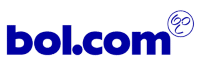




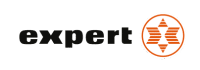










01
Viaplay-abonnement: betaal minder, krijg meer (berekening)